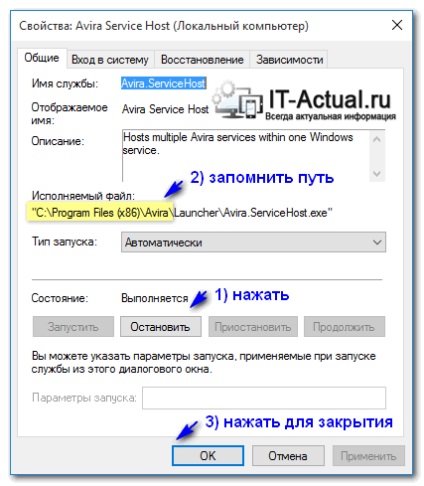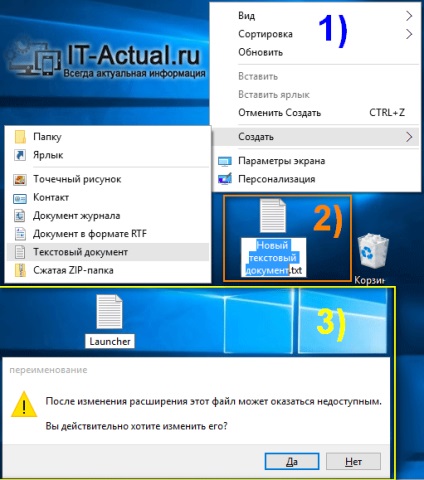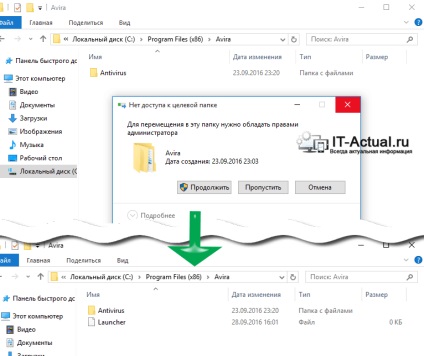Vágjunk bele.
2) A megjelenő ablakban lapozzunk Avira Service Host.
3) Kattintson rá, és nyomja meg a Stop gombot a nyitott ablakon. Arra is szükség van, hogy emlékezzen, vagy írja le az utat, amely úgy tűnik, összhangban végrehajtható Fail: - szükség lesz rá később.
Ebben a munkában az ablakban befejeződött, kattintson az OK gombra a bezáráshoz.
4) Most Avira Launcher biztonságosan eltávolítani az applet Programok telepítése és törlése. A legegyszerűbb módja, hogy hívja ezt az ablakot, ha megnyomja a billentyűparancs Win + R és a megjelenő ablakban adja meg a Futtatás parancs az appwiz.cpl.
5) létrehozása az asztalon szövegfájlt, adja meg a nevét és Launcher távolítsa el a .txt kiterjesztést. Arra a kérdésre, hogy módosítsák a fájl kiterjesztését - válasz igenlő.
Megjegyzés: Az alapértelmezett fájlkezelő nem jelenik meg a fájl kiterjesztéseket. Kijelzők engedélyezni kell eljárni az utat a csúcsra Nézet menü -> Beállítások -> Change Mappa és keresés beállításai. A megnyíló ablakban a Nézet fülre, lapozhat a listában, és törölje a kiterjesztéseinek elrejtése ismert fájltípusok.
6), és húzza a fájlt a mappát, amely szerepel a harmadik lépésben. Abban az esetben, a kérelem közigazgatási jog másoláshoz - válasz igenlő.
Kész! Az ikonra most azt mutatja, klasszikus igazán hasznos információt.
Ez az útmutató vonatkozó Avira Free és a Pro változat. És ugyanilyen sikeresen szaporodtak a Windows 10 (8, 8,1, 7, Vista, XP).
Örömünkre szolgál, hogy képes legyen segítséget a probléma megoldásában, vagy problémákat.
Viszont te is nagyon sokat segítenek.